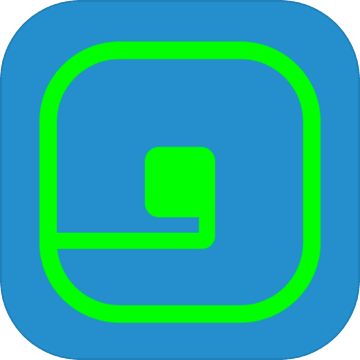在日常办公与家庭学习中,惠普打印机凭借其出色的性能和稳定的品质,赢得了广大用户的青睐。然而,打印机的顺畅运行离不开官方驱动程序的正确安装。今天,我们就来详细讲解一下惠普打印机官方驱动程序的安装步骤,帮助大家轻松搞定,实现打印无忧。
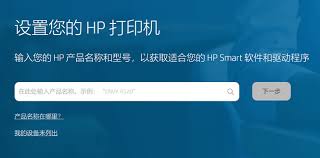
一、准备工作
在安装驱动程序之前,我们需要做好以下准备工作:
1. 确认打印机型号:查看打印机背面的标签或打印机手册,确认打印机的具体型号。
2. 下载官方驱动程序:访问惠普官方网站,根据打印机型号搜索并下载对应的驱动程序。确保下载的是最新版本,以获得最佳兼容性和性能。
3. 连接打印机:确保打印机已正确连接到电脑或网络。如果是usb连接,请确保usb线已插入电脑的usb接口。
二、安装步骤
接下来,我们按照以下步骤进行驱动程序的安装:
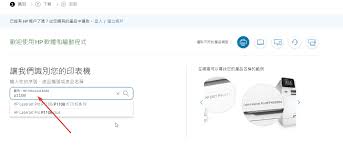
1. 双击安装程序:找到下载的驱动程序安装包,双击打开。
2. 运行安装向导:在弹出的安装向导中,点击“下一步”开始安装过程。
3. 阅读并同意许可协议:仔细阅读软件许可协议,确认无误后勾选“我接受许可协议中的条款”,然后点击“下一步”。
4. 选择安装类型:通常建议选择“推荐安装”,这样会自动安装所有必要的组件。如果需要自定义安装,可以点击“自定义安装”进行选择。
5. 等待安装完成:安装过程中,请耐心等待驱动程序文件的复制和配置。期间可能会要求重启电脑,请按照提示操作。
6. 完成安装:安装完成后,点击“完成”退出安装向导。此时,打印机驱动程序已成功安装。
三、测试打印
为了确认驱动程序安装成功,我们可以进行简单的测试打印:
1. 打开文档:打开一个需要打印的文档或图片。
2. 选择打印机:在打印对话框中,选择已安装的惠普打印机。
3. 设置打印参数:根据需要设置打印参数,如纸张大小、打印质量等。
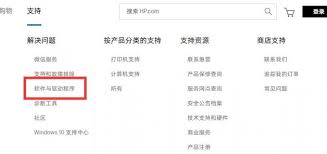
4. 点击打印:确认无误后,点击“打印”按钮。
如果打印机正常工作,纸张将顺利输出,打印内容清晰无误。这标志着驱动程序安装成功,打印机已准备好随时为您服务。
四、常见问题排查
在安装过程中,可能会遇到一些常见问题。以下是一些常见的排查方法:
1. 驱动程序无法安装:检查是否下载了与操作系统匹配的驱动程序。如果是64位操作系统,请确保下载64位版本的驱动程序。
2. 打印机无法识别:检查usb线是否连接正确,或更换usb接口尝试。如果是网络打印机,请检查网络连接是否正常。
3. 打印质量不佳:检查墨盒是否干涸或需要更换,以及打印头是否需要清洗。
通过以上步骤,相信大家已经掌握了惠普打印机官方驱动程序的安装方法。在日常使用中,如果遇到任何问题,可以参考惠普官方网站的用户手册或联系客服寻求帮助。希望这篇文章能为大家带来便利,让打印变得更加轻松愉快!